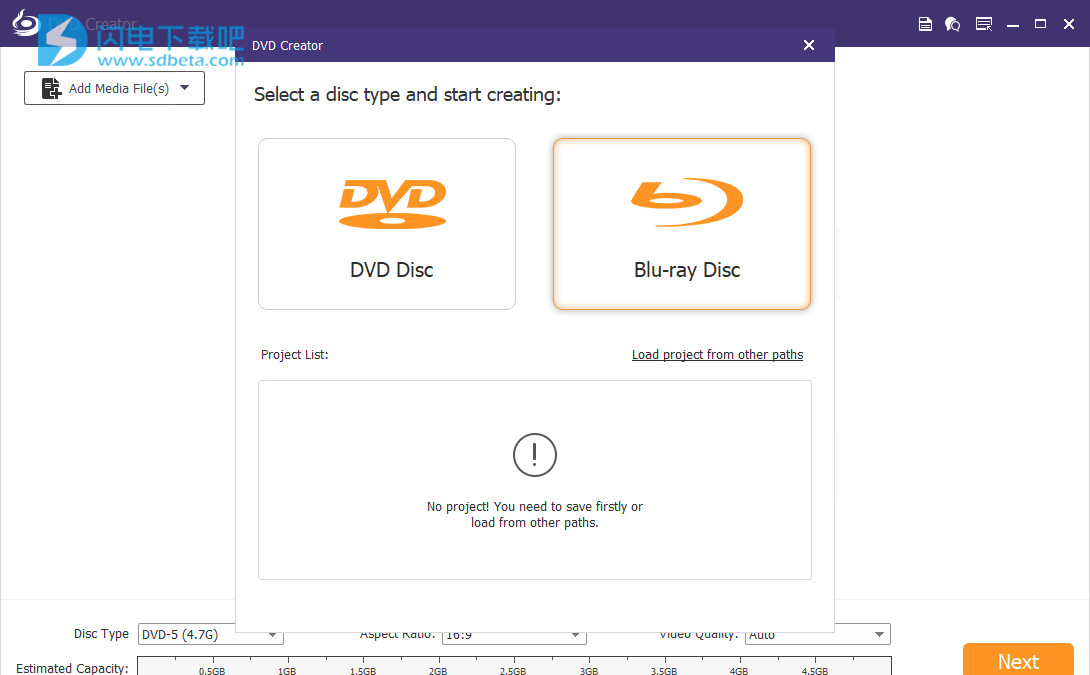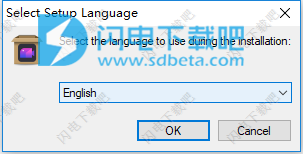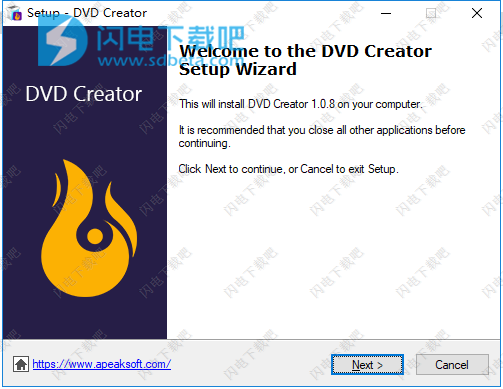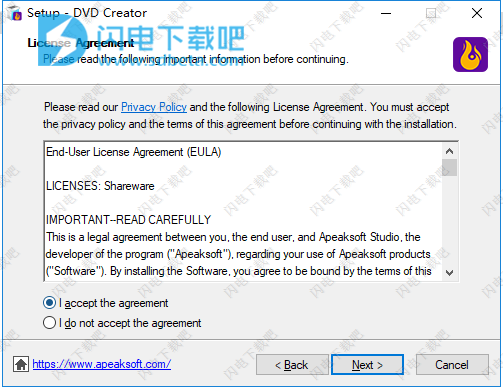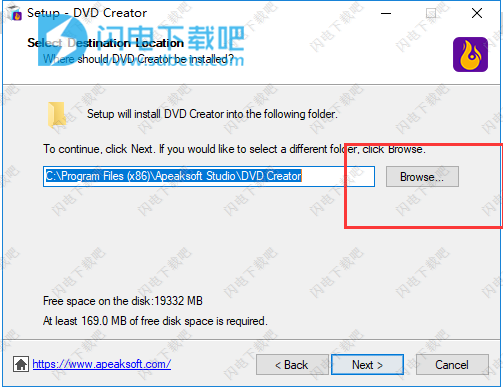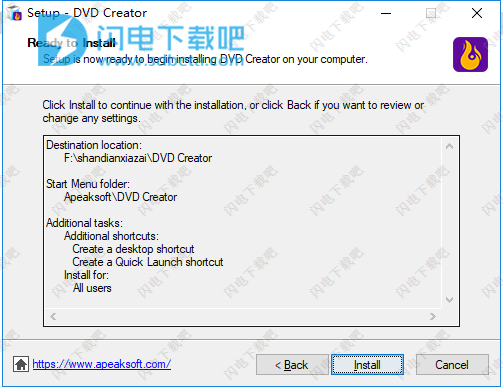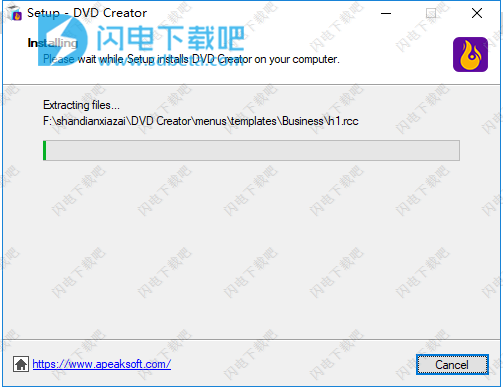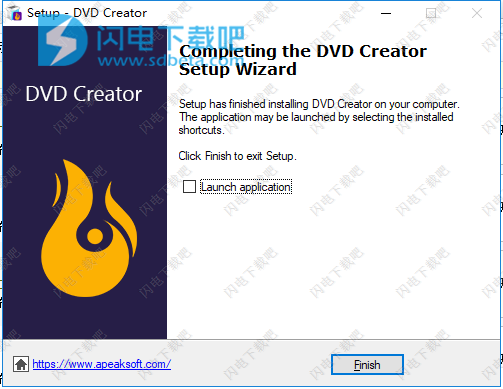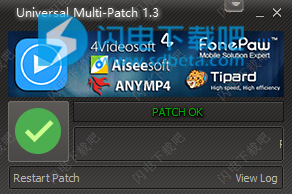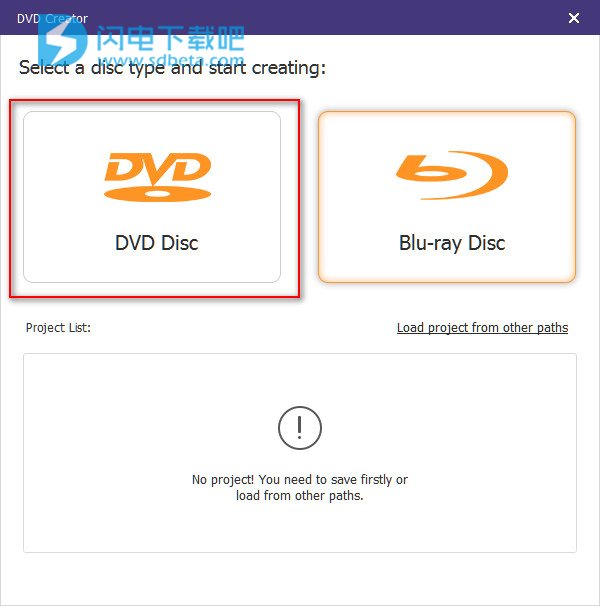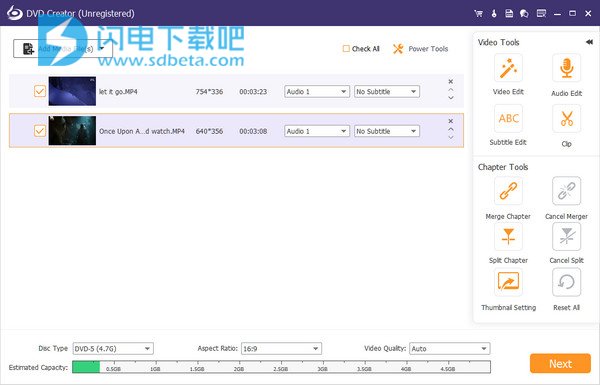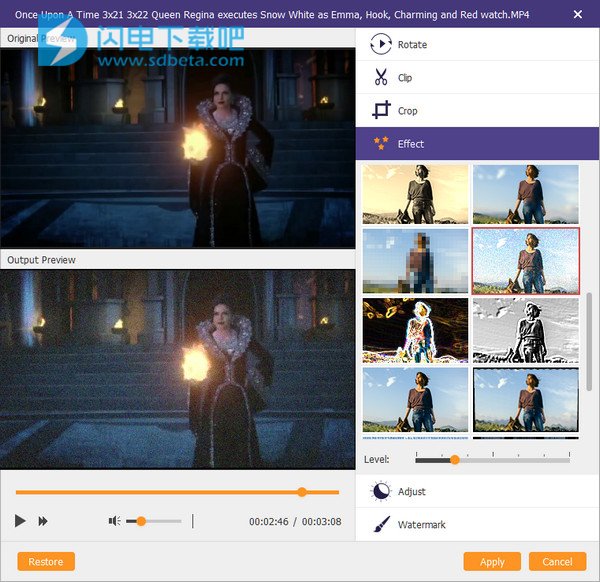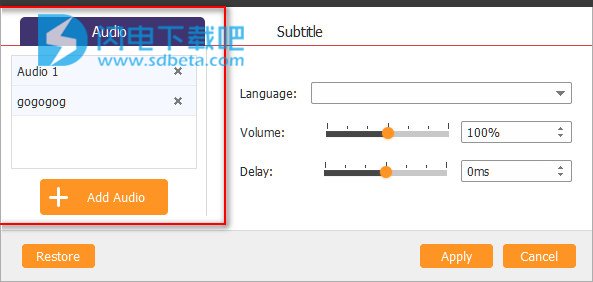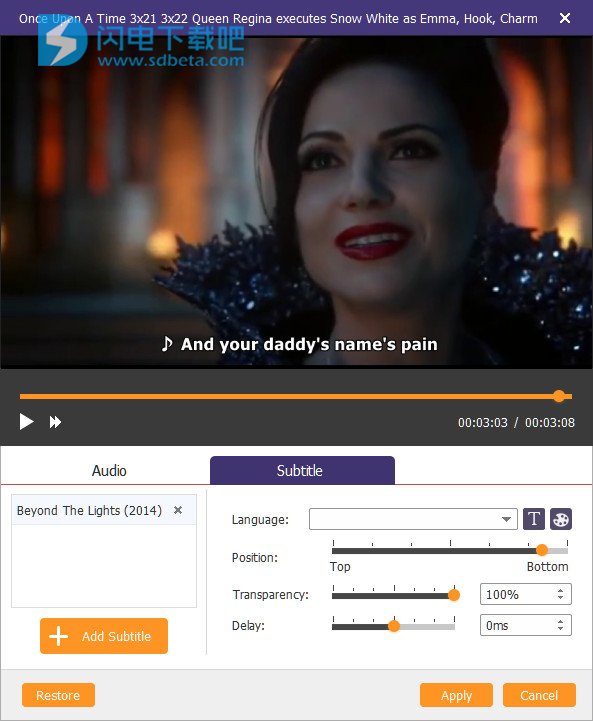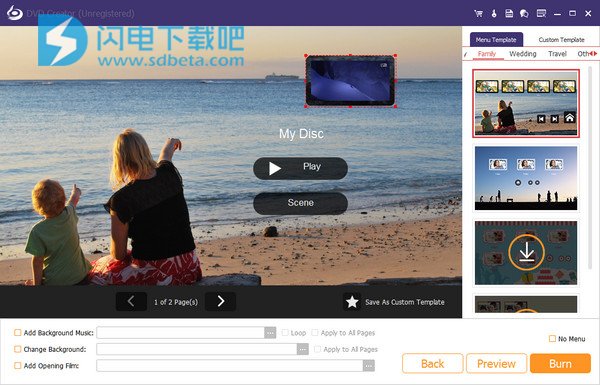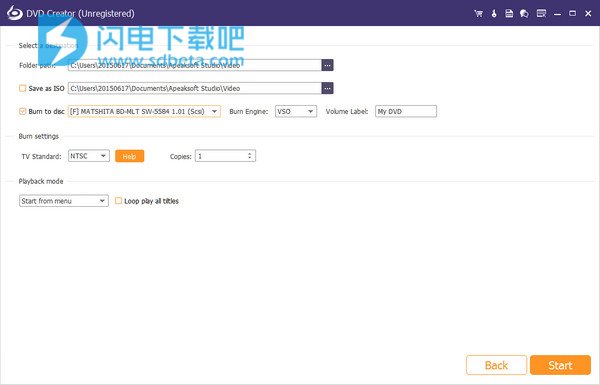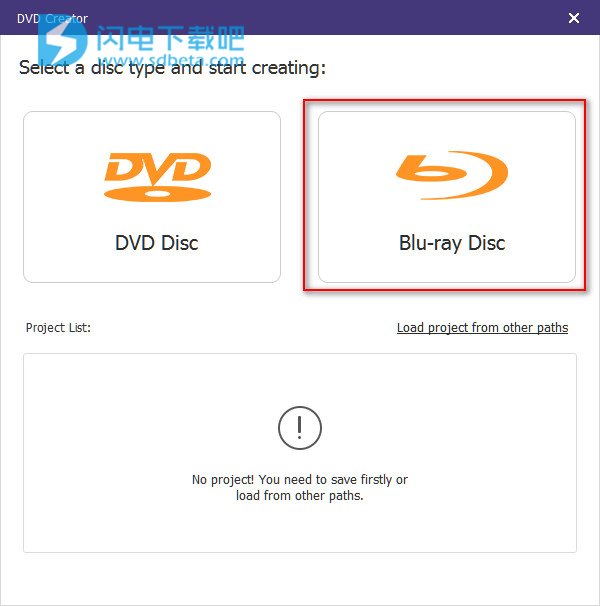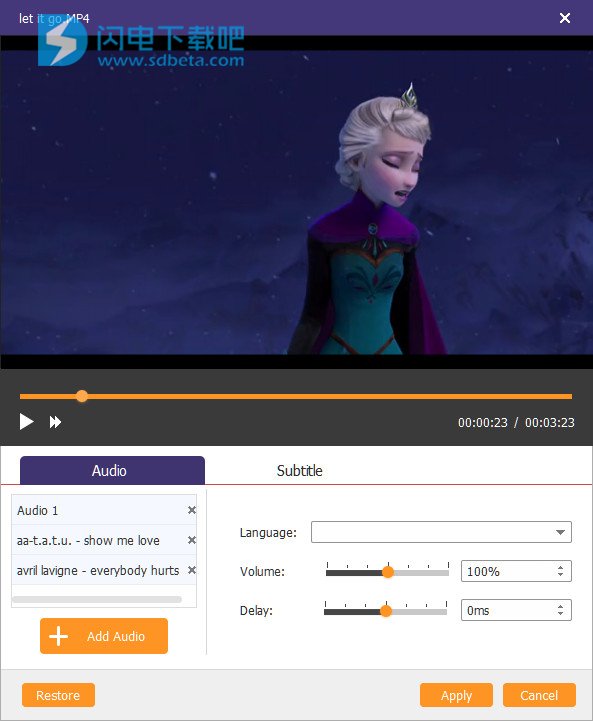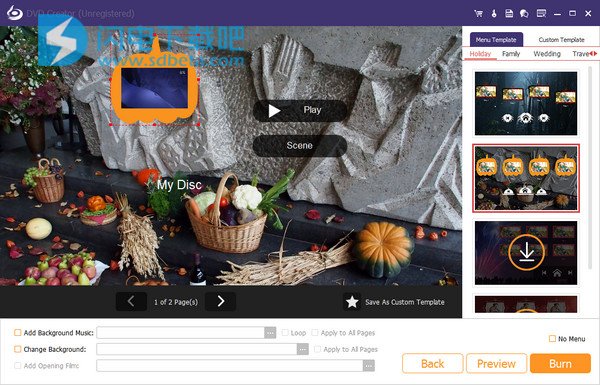1、如何创建视频到DVD
步骤1.安装DVDCreator
在您的计算机上免费下载,安装和运行此软件。在主界面中,选择“DVD光盘”。
步骤2.添加视频或加载DVD
单击“添加媒体文件”将视频文件导入计算机上的此程序。
步骤3.单击“电动工具”进入编辑窗口,您可以在其中找到各种工具,如视频工具和章节工具。
视频编辑:在刻录前旋转,翻转,裁剪,剪辑,水印,效果和调整视频效果。
音频编辑:对于音频编辑工具,您可以添加音频或删除当前音轨。对于音量或延迟,您可以自己定制。
字幕编辑:你是添加UTF,SRT,SMI,TXT,SSA,RT,JSS,AQT,JS,ASS和VTT字幕并调整透明度,位置,延迟等。
Merge&Splitchapter:您可以将多个章节合并为一个长章,并将一章分成几章自由。
缩略图设置:您可以上传本地图像或截取当前视频屏幕作为缩略图图像。
步骤4.编辑菜单
您可以从菜单模板中进行选择,也可以自定义模板以调整DVD文件的标题按钮。
步骤5.刻录到DVD
完成所有设置后,单击“刻录”将输出设置作为ISO文件或光盘模式的目标,然后选择电视标准并单击“开始”以使文件刻录。
第2部分。如何将视频刻录到蓝光
步骤1.安装DVDCreator
在您的计算机上免费下载,安装和运行此软件。在主界面中,选择“蓝光光盘”。
第2步。编辑文件
重复第一部分中的步骤2到步骤4,编辑蓝光刻录的视频效果和菜单。
第3步。刻录到蓝光
选择目标和刻录设置,然后单击“开始”将视频文件刻录到蓝光文件中。